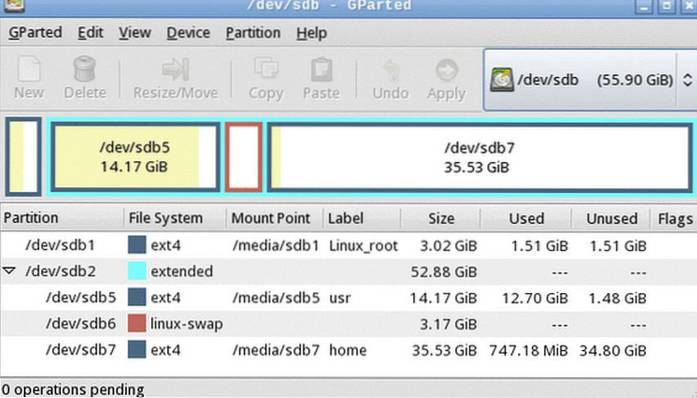 Ao contrário do Windows, o Linux não monta sistemas de arquivos automaticamente na inicialização do computador. Você deve montar cada partição manualmente após a inicialização. Isso pode ser irritante se alguns aplicativos precisarem acessar o conteúdo de algumas partições não montadas na inicialização, como um reprodutor de mídia. Se sua biblioteca de música residir em qualquer partição não montada, cada vez que você abrir seu reprodutor de mídia, o conteúdo não aparecerá a menos que você monte essa partição. Nesse caso, você pode querer montar automaticamente essa partição.
Ao contrário do Windows, o Linux não monta sistemas de arquivos automaticamente na inicialização do computador. Você deve montar cada partição manualmente após a inicialização. Isso pode ser irritante se alguns aplicativos precisarem acessar o conteúdo de algumas partições não montadas na inicialização, como um reprodutor de mídia. Se sua biblioteca de música residir em qualquer partição não montada, cada vez que você abrir seu reprodutor de mídia, o conteúdo não aparecerá a menos que você monte essa partição. Nesse caso, você pode querer montar automaticamente essa partição.
Aqui, vou discutir sobre a edição do fstab arquivo diretamente. Você não vai precisar de um “como fazer” para fazê-lo graficamente.
Vamos começar
Primeiro, crie um backup do seu original fstab Arquivo. Ele pode ser removido posteriormente se os sistemas de arquivos forem montados corretamente. O fstab arquivo está presente em /etc/ diretório. Para fazer isso, abra uma janela de terminal e digite:
sudo cp / etc / fstab /etc/fstab.original
O arquivo fstab armazena entradas no seguinte formato:
O quinto e o sexto campos são usados pelos utilitários dump e fsck, respectivamente. Eles determinam qual sistema de arquivos precisa ser despejado e a ordem de montagem dos sistemas de arquivos. Eles recebem um valor 0 geralmente.
Também é recomendado que você use o UUID para identificar a partição em vez do rótulo, pois os rótulos podem não corresponder.
Encontrando UUID da partição:
Para obter o UUID da partição desejada, digite:
sudo blkid
Isso mostraria uma lista de partições com seus rótulos e UUID. Você pode identificar uma partição por seu rótulo. Ou use lsblk para identificar a partição por seu tamanho. Copie o UUID da partição desejada.
Criação de uma entrada no fstab:
Abra o arquivo / etc / fstab em um editor de texto com privilégios de root. No final do arquivo, acrescente uma linha representando os detalhes da partição.
O ponto de montagem é geralmente uma pasta em / mnt / diretório, como / mnt / windows. Você precisa criar uma pasta antes da montagem. O tipo de partição pode ser determinado a partir do blkid comando dado acima. UMA padrão deve ser suficiente no campo de opção de montagem. Você pode fornecer outras opções de montagem como uid, gid, umask etc em uma lista separada por vírgulas após padrão. Depois disso, especifique o

Observação: Depois de atualizar o arquivo fstab, desmonte as partições montadas manualmente e digite sudo mount -a no terminal. Se obtiver resultados indesejados, como permissões incorretas, você pode atualizar o arquivo de acordo. Então, da próxima vez que você inicializar o sistema, você obterá os resultados desejados.
NÃO MODIFIQUE AS ENTRADAS ANTERIORES NO ARQUIVO FSTAB. Isso pode levar a um sistema não inicializável. Então você terá que substituir o arquivo atualizado com o fstab.original arquivo criado na primeira etapa.
Uma nota para usuários do Windows
Se você estiver inicializando duas vezes com o Microsoft Windows 8 (ou superior), terá que desabilitar a inicialização rápida primeiro, caso contrário, o Linux pode exibir um erro na inicialização. Existe uma opção no painel de controle> opções de energia, para desativar o início rápido.
Experimente e se você encontrar alguma dificuldade, comente suas dúvidas.
Recomendado para você: Linux, Windows Dual Boot e mais: Multi-inicialização em até cinco sistemas operacionais
 ComputersHowto
ComputersHowto


